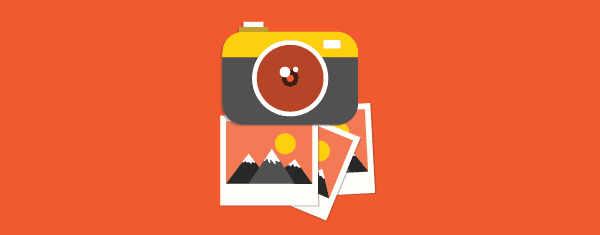
No es muy frecuente que aquí en el blog de Elegant Themes hagamos una descripción general o un tutorial sobre un solo complemento de WordPress, pero hoy eso es exactamente lo que vamos a hacer. Complementos como NextGEN Gallery de Photocrati (y algunos otros, como SEO de Yoast) han alcanzado tal estado de ubicuidad en su nicho que vale la pena familiarizarse con ellos. Esto es cierto tanto para los usuarios generales como, quizás especialmente, para cualquiera que ofrezca servicios de WordPress, como muchos de ustedes lo hacen.
Con más de 10 millones de descargas, NextGEN es, con mucho, uno de los complementos de galería más populares para WordPress . Viene en versiones gratuitas y premium, pero hoy cubriré la versión gratuita ya que es donde permanece la mayor parte de los usuarios. Eso no quiere decir que la versión premium no “valga la pena”, sino que aquellos que actualizan tienden a hacerlo porque están familiarizados con la versión gratuita y necesitan o quieren una característica particular que se ofrece en la versión premium. La versión gratuita en sí misma sigue siendo un complemento bastante versátil y poderoso que la mayoría de los usuarios estarán felices de usar. Si desea seguir esta descripción general y el ejemplo, puede descargar el complemento de forma gratuita siguiendo el enlace a continuación a la página oficial del Directorio de complementos de WordPress para la Galería NextGEN.
Descargar Galería NextGEN
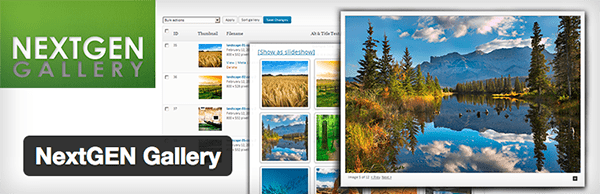
Una vez instalado, los paneles de configuración y opciones del complemento NextGEN Gallery vivirán dentro de su propio menú principal de la barra lateral del administrador de WordPress llamado Galería. El submenú, llamado Descripción general, está destinado a funcionar de manera muy similar a la pantalla principal del Tablero; una descripción general rápida de todas las cosas de la Galería NextGEN.
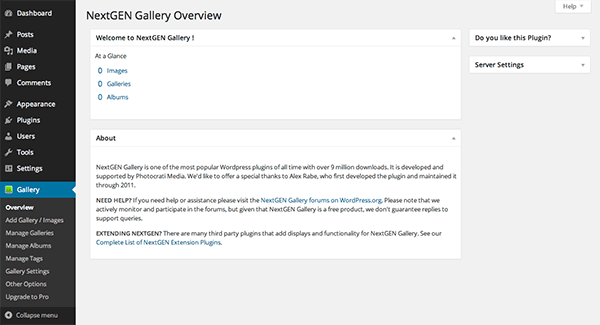
Es en los siguientes submenús, por supuesto, donde realmente se encuentran las complejidades de este complemento. Y sí, a veces se vuelve un poco complicado. Lo cual, para algunos será un aspecto bienvenido y otros no tanto. Espero que aquellos a los que les encanta jugar con muchos controles, esto sea una gran ventaja y, sin embargo, para aquellos de nosotros a los que nos gusta que las cosas «simplemente funcionen», a veces puede resultar una carga. De cualquier manera, vamos a explorarlo todo y luego hablaremos sobre nuestras impresiones/conclusiones en el otro lado. Podemos comenzar explorando el siguiente submenú, Agregar galería / Imágenes.
Adición de imágenes y galerías

Como sugiere el nombre del submenú, aquí es donde agrega nuevas imágenes y galerías. Como puede ver en el medio del panel, hay un gran espacio gris claro donde puede colocar archivos (incluidas las carpetas comprimidas) o simplemente hacer clic en el botón Agregar archivos que se encuentra arriba, que funciona como todos los demás botones para agregar medios dentro de WordPress. Administración. Una vez que haya agregado sus archivos de imagen, debe ingresar un nombre de galería y hacer clic en el botón Iniciar carga.
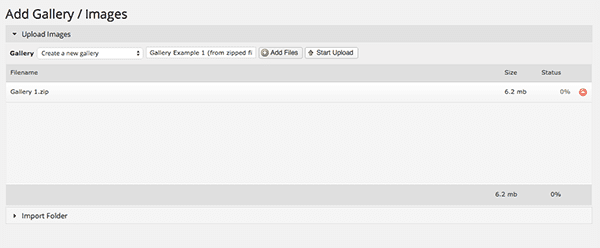
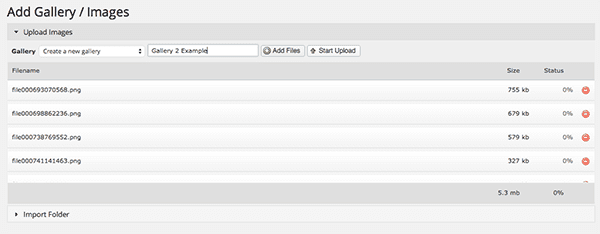
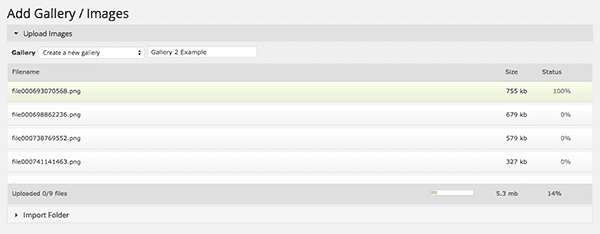
Cuando se complete la carga, el espacio de carga volverá a estar en blanco (con texto) y una notificación, como se muestra a continuación, verificará que la carga haya finalizado. Es en este punto en el que querrá navegar hasta Administrar galerías, el siguiente submenú de la Galería, pero primero hay una forma más de cargar medios a través de este complemento.
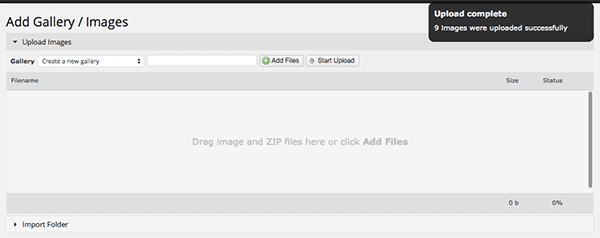
Es posible que ya haya notado que debajo del menú desplegable Cargar imágenes donde solo usamos dos métodos diferentes para agregar galerías de imágenes, hay otro llamado Carpeta de importación. Si hacemos clic en ese menú desplegable, colapsa el área que estábamos usando y nos presenta la pantalla que vemos a continuación.
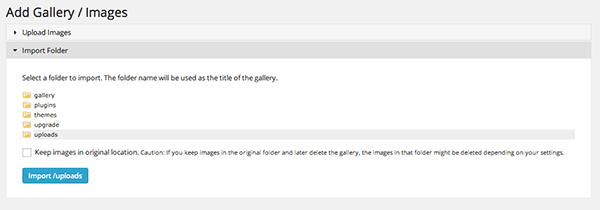
Este método de creación de galerías escanea su servidor en busca de carpetas dentro de su árbol de archivos de WordPress que contengan imágenes y las pone a su disposición para importarlas como galerías. Puede elegir que permanezcan en su ubicación actual (aunque, si los elimina de su sitio, es posible que se eliminen de forma permanente) o puede elegir que se copien en la carpeta de su galería NextGEN en /wp-content/gallery.
Gestión de galerías
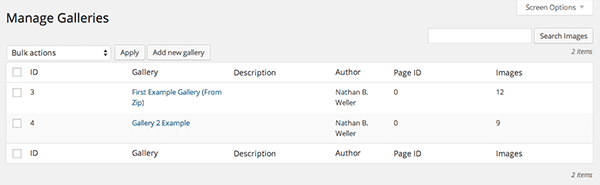
Como puede ver, la primera pantalla del submenú Administrar galerías se configura de manera muy similar a una publicación o archivo de página. Cuando hace clic en el nombre de una galería, se lo lleva a la colección de imágenes de esa galería y una serie de configuraciones para configurarla. A continuación he dividido esa página en dos secciones principales.
La sección superior, llamada Configuración de la galería, es donde puede configurar los ajustes básicos, como el título, la descripción, etc.
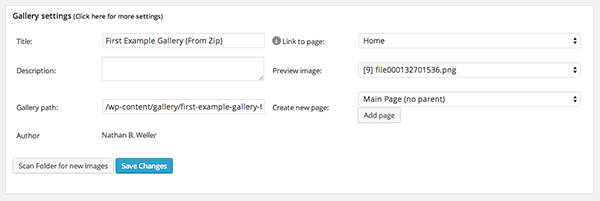
En la segunda sección, puede hacer una serie de cosas con imágenes individuales, una selección de imágenes o todas a la vez. En lugar de enumerar cada opción disponible, de las cuales hay muchas, me gustaría resaltar solo algunas que encontré particularmente útiles. Aparte de las opciones absolutamente imprescindibles como el título, la descripción, las etiquetas y similares, descubrí que el simple hecho de tener la capacidad de ver la imagen a tamaño completo en una caja de luz en el backend era un toque muy agradable. También disfruté mucho poder editar la miniatura rápida y fácilmente.
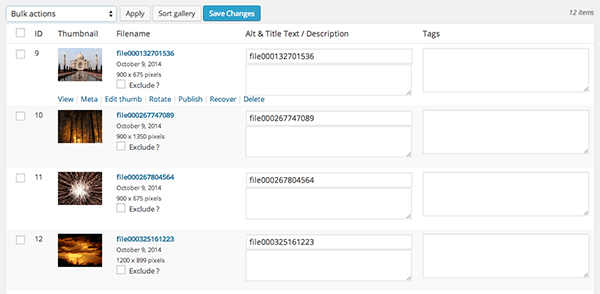
En general, agregar una marca de agua a todas las imágenes y poder importar metadatos hizo que la idea de mostrar fotos para la venta y/o con más información técnica fuera mucho más atractiva. Un recordatorio de que el público objetivo de este complemento es, y siempre ha sido, los fotógrafos.
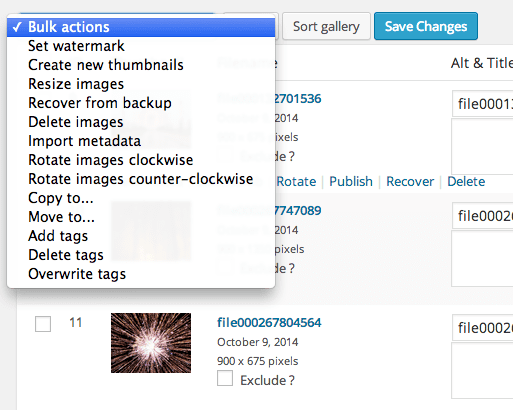
Administración de álbumes
A los álbumes. Pero primero, ¿qué son y en qué se diferencian de las galerías? En realidad es bastante simple. Un álbum es una colección de galerías. ¿Ver? Simple. Y crear uno también es simple, después de descubrir el diseño un tanto confuso de la página de Álbumes.
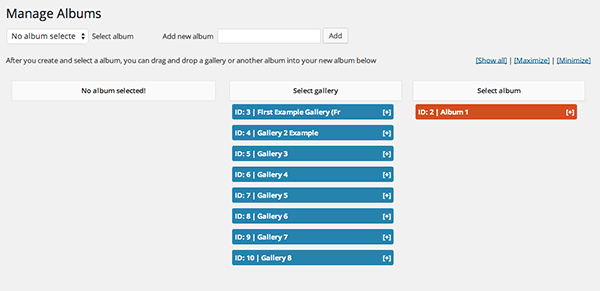
Para agregar un nuevo álbum, simplemente escriba el título en el espacio proporcionado y haga clic en Agregar. Notará que el álbum aparece en Seleccionar álbum. Sin embargo, no es ahí donde selecciona los álbumes, si desea llenarlos con galerías. En su lugar, seleccione el álbum que acaba de crear a través del menú desplegable debajo del título de la página Administrar álbumes. Ahí es cuando notará que el área de la izquierda que anteriormente decía «¡No se seleccionó ningún álbum!» leerá el nombre de su nuevo álbum. Luego puede arrastrar galerías desde su sección «Seleccionar galería» a su nuevo álbum y hacer clic en actualizar para guardar.
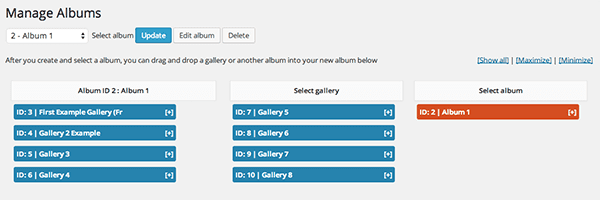
Como dije, esta página se siente un poco extraña al principio, pero una vez que creas un álbum, lo dominas y realmente se convierte en un proceso simple.
El siguiente submenú es la página Administrar etiquetas. Este panel de página/configuración es uno de los más básicos que ofrece este complemento. Todas las etiquetas que ha creado aparecen en el lado izquierdo debajo de las opciones de búsqueda y clasificación. Luego, en el cuerpo principal de la página, puede cambiar el nombre de las etiquetas de forma masiva, eliminarlas o editar sus slugs. Bastante sencillo y definitivamente útil.
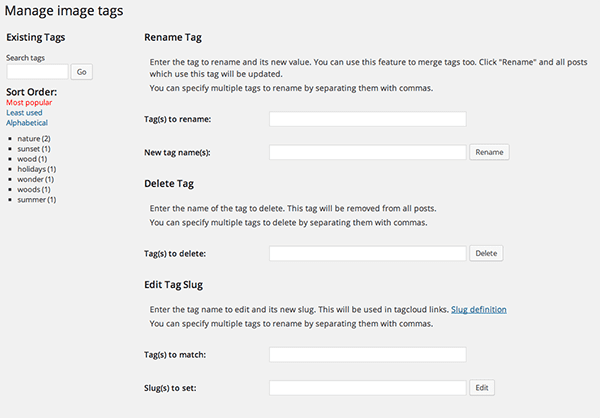
Configuración de los ajustes de la galería
Cuando se trata de configurar los ajustes de su galería, hay siete vistas/formatos «básicos» diferentes a considerar: Álbum compacto, Álbum extendido, Miniaturas, Presentación de diapositivas, Navegador de imágenes, Singlepic y TagCloud. Cada tipo tiene su propio menú desplegable con algunas opciones para personalizar su apariencia según sus necesidades personales. En la sección del final de la fuente a continuación, verá ejemplos de cómo cada uno de estos paneles de configuración se puede usar en diversos grados.
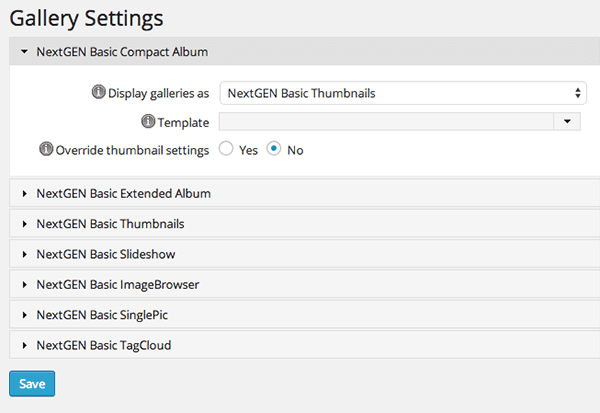
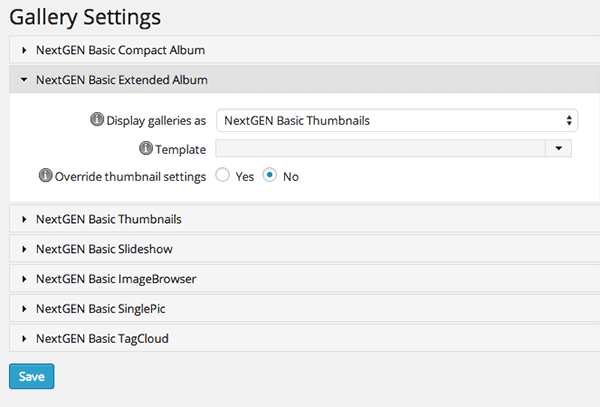
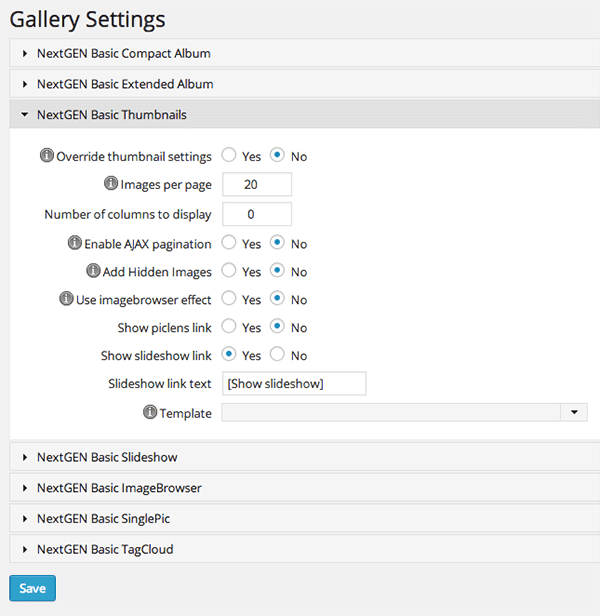
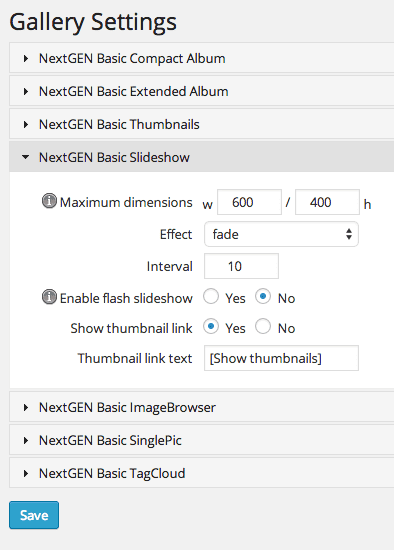
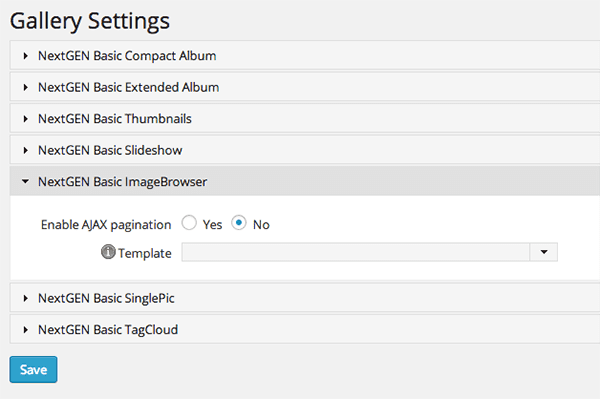
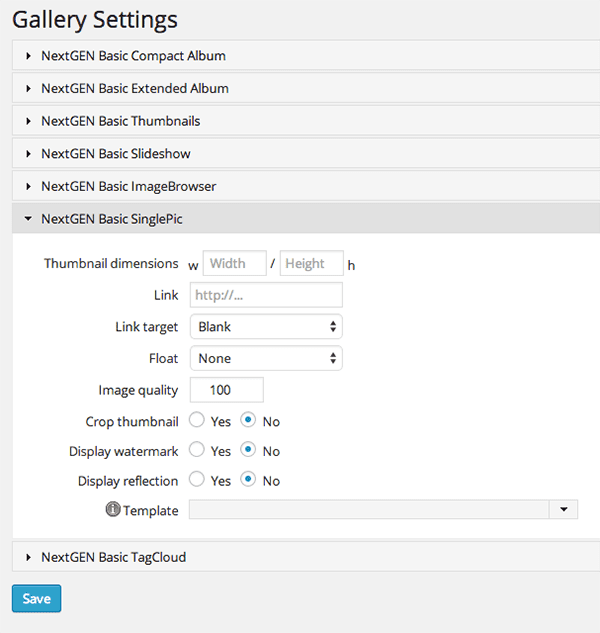
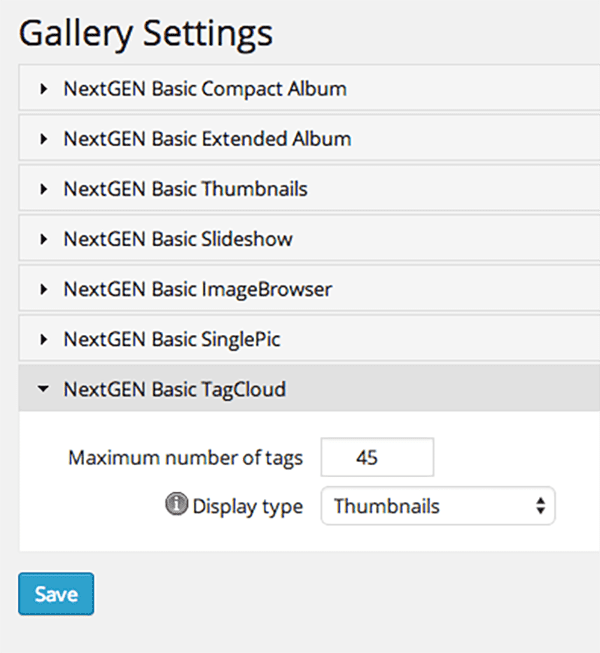
Configuración de las otras opciones
También puede ver que en el submenú final Otras opciones, hay ocho menús desplegables (siete en la imagen a continuación) con varias configuraciones para configurar sus imágenes, miniaturas, efectos de caja de luz, marcas de agua, estilos CSS, roles y capacidades, y varios. (El octavo y último menú desplegable consiste simplemente en un botón que se usa para restablecer todas las opciones a los valores predeterminados).
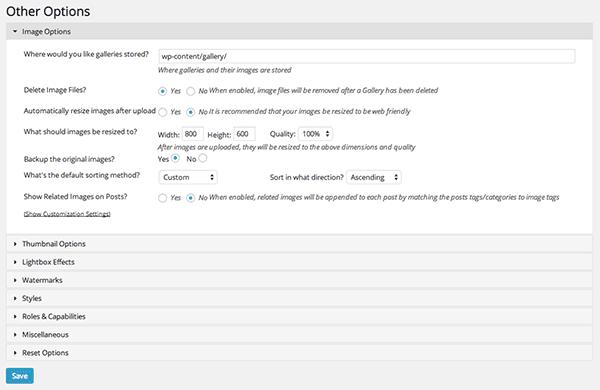
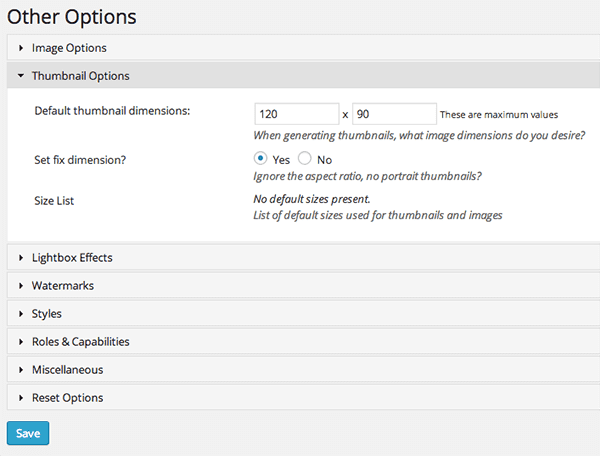
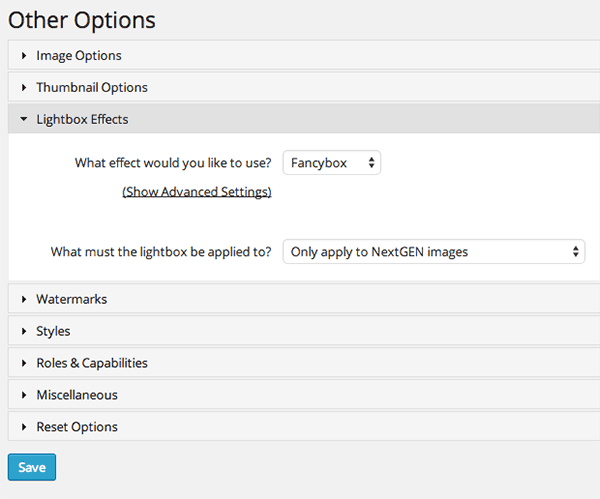
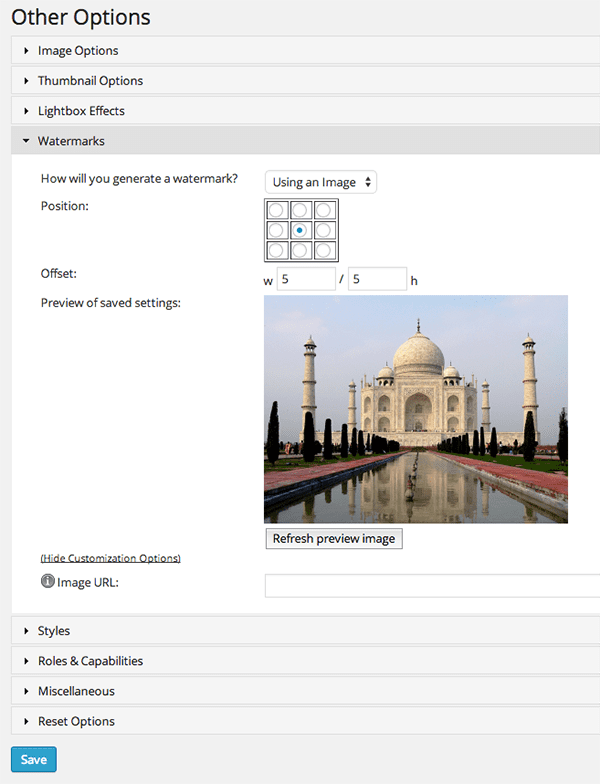
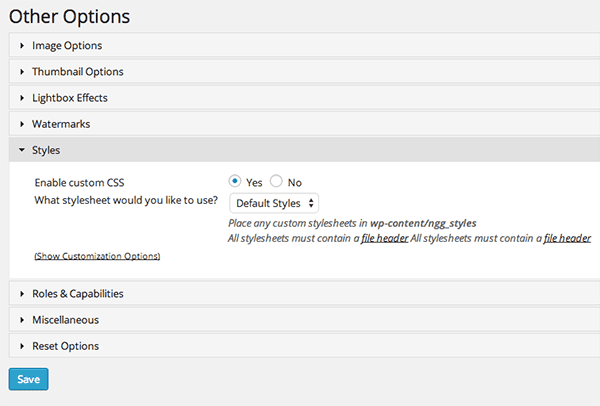
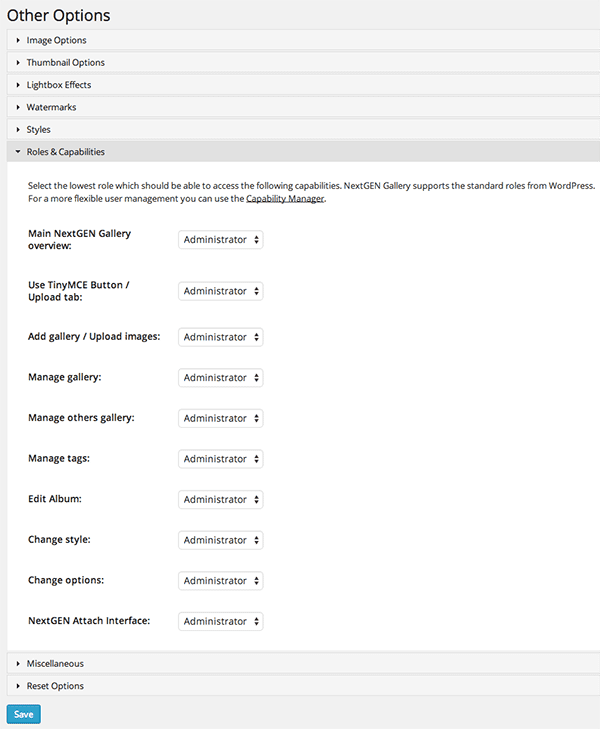
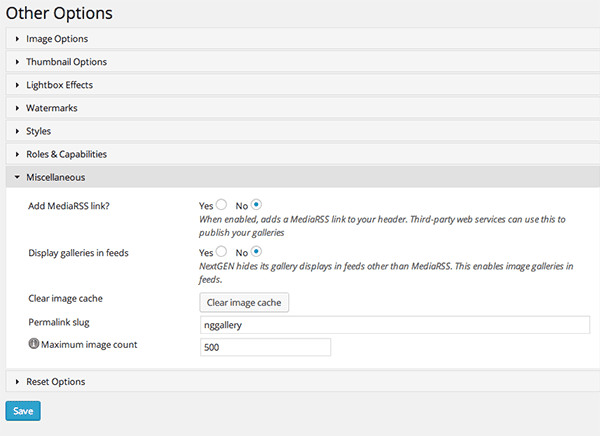
Más notable que simplemente catalogar cada configuración individual, me parece sorprendente cómo, incluso en la versión gratuita, este complemento ofrece un inmenso nivel de control y flexibilidad en la forma en que se muestran las galerías.
Insertar galerías en publicaciones y páginas
Hay dos formas de incluir una de tus galerías y/o álbumes en una publicación o página. El primero es usar el nuevo botón verde brillante y brillante que ahora aparece en su publicación o editor de página.
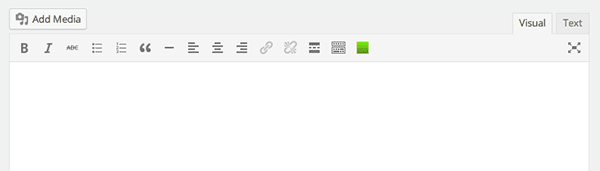
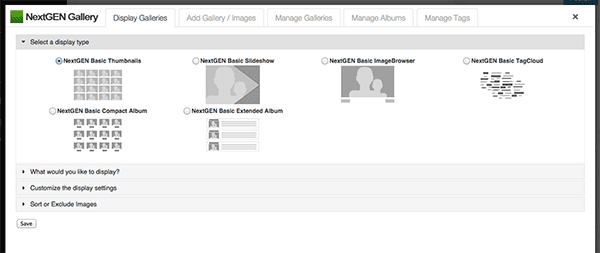
El segundo es por shortcode. Puede encontrar el espectro completo de códigos cortos de la Galería NextGEN aquí .
Variaciones de la parte delantera
Por supuesto, ahora que sabemos cómo crear nuevas galerías, configurar el complemento e insertar nuestras creaciones en publicaciones y páginas, ¡necesitamos ver cómo se ven en la interfaz! Para estos ejemplos, simplemente he usado imágenes de archivo, la versión gratuita del complemento NextGEN Gallery y el tema predeterminado de 2012 de WordPress.
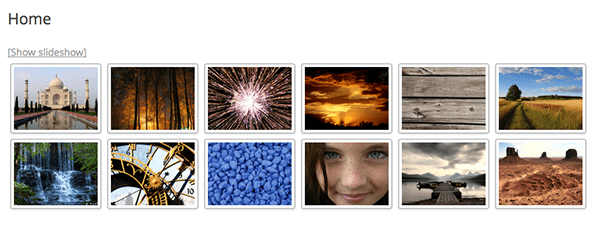
Galería de miniaturas
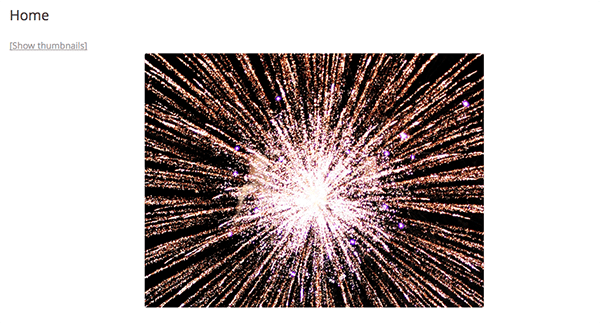
Galería de diapositivas
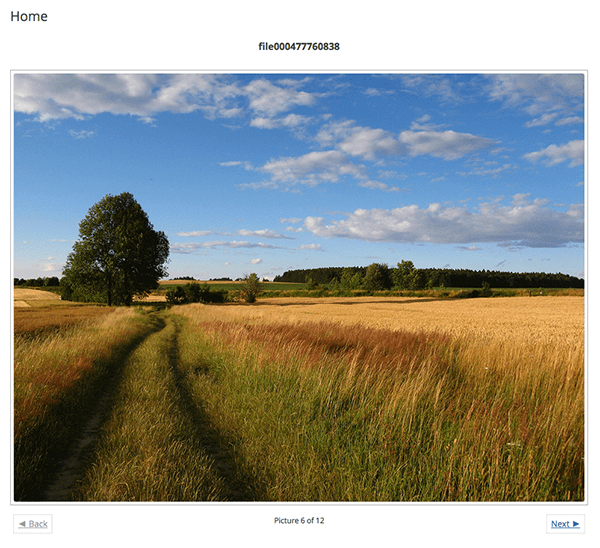
Galería de imágenes
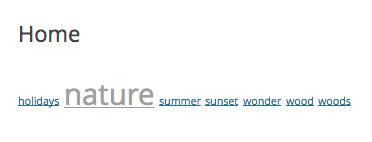
Nube de etiquetas
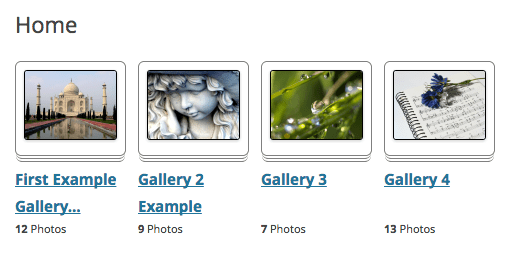
Álbum compacto
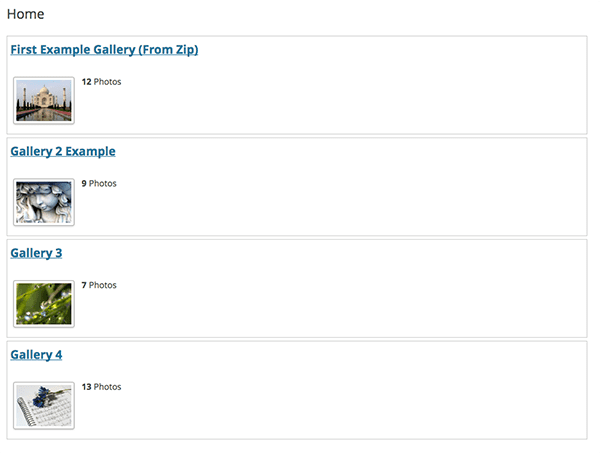
Álbum extendido
En conclusión
Descubrí que el complemento NextGEN Gallery de Photocrati es una excelente herramienta para mostrar una amplia variedad de imágenes en una amplia variedad de formas. Su versión gratuita es robusta, llena de intrincadas opciones de configuración, y más o menos tiene algo para todos los que deciden probarlo.
Sin embargo, también he encontrado que esta es una de sus debilidades clave. Tiene la sensación de un complemento que sufre de una de las enfermedades persistentes de WordPress. Una herramienta que intenta ser todo para todos a la vez. Lo que a veces y en algunos lugares puede causar confusión, una experiencia de usuario confusa y una abrumadora variedad de opciones.
Como mencioné al comienzo de esta publicación, NextGEN Gallery es el complemento más popular para galerías de imágenes en WordPress, y por una buena razón. Es un buen complemento, con o sin los defectos que acabo de mencionar. Al final, su complejidad se supera con relativa facilidad y, una vez experimentado con el complemento, puede hacer grandes cosas con mucha facilidad. Lo cual, estoy seguro, es lo que explica su larga popularidad.
¿Mi conclusión? Gran complemento; ligera curva de aprendizaje. ¿Mi recomendación? ¡Darle una oportunidad!
¿Tiene algo que agregar sobre su experiencia con el complemento de galería NextGEN? Si es así, ¡escríbanos en los comentarios a continuación!
Imagen en miniatura a través de Shutterstock / Darko1981